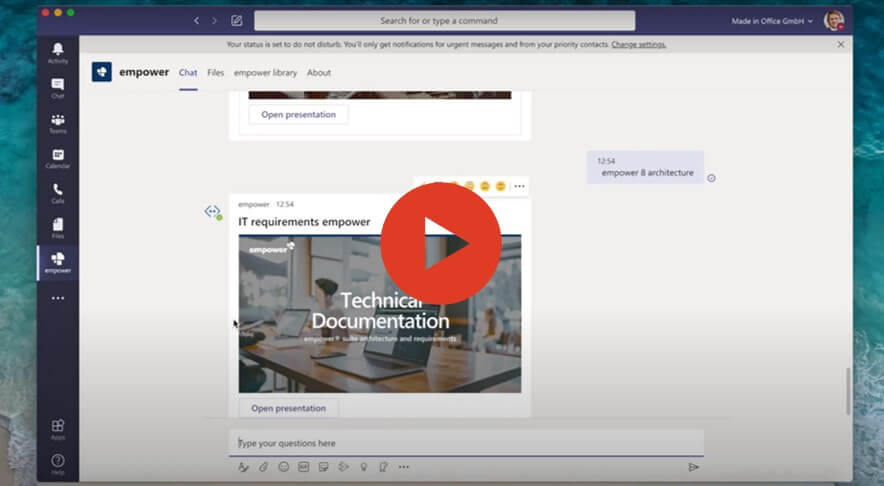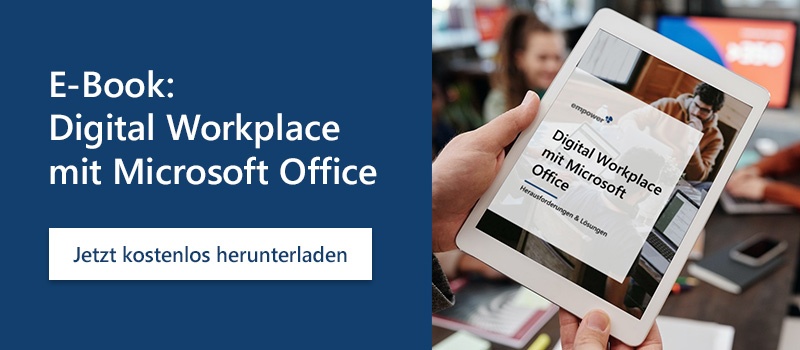6 praktische Microsoft Teams Business Apps
Sie befinden sich zurzeit im Home-Office und nutzen während der Corona-Krise, wie so viele andere, Microsoft Teams zur einfachen Abstimmung mit Ihren Teammitgliedern? Dann haben wir für Sie sechs nützliche Microsoft Teams Business Apps, die Ihren Arbeitsalltag erleichtern werden. Erfahren Sie in diesem Artikel, welche Vorteile und Funktionen die einzelnen Microsoft Teams Apps bieten. Zweifellos lohnt es sich, diese Apps einmal genauer zu betrachten und zu überlegen, welche Funktionen für Ihre Arbeit oder Ihr Unternehmen einen Mehrwert generieren könnten.
Welche Microsoft Teams Apps sind für das Home-Office am hilfreichsten?
Besonders Microsoft Teams steht gegenwärtig in vielen Unternehmen als Collaboration Tool im Fokus. Sie kennen das Programm wahrscheinlich auch vor allem deswegen, weil es Besprechungen mit Ihrem Team, Ihren Teammitgliedern oder Vorgesetzten per Chat oder Anruf ermöglicht. Mittlerweile haben Sie sich bestimmt schon an das Programm gewöhnt, oder fangen grade an es kennenzulernen. Dabei fragen sich viele, wie man das Potenzial noch weiter ausschöpfen kann, um Teams noch effizienter und effektiver nutzen zu können, zum Beispiel um remote Onboarding zu meistern.
6 Microsoft Teams Apps
Diese Apps werden Ihr Home-Office erleichtern:
1. Polly App – Umfragen von zu Hause aus

Die Polly App ist eine App speziell für Umfragen. Möchte man z. B. Prioritäten verschiedener Aufgaben abstimmen oder den weiteren Arbeitsverlauf planen, so kann man mit der Polly App einfach sein Team befragen. Gerade wenn ein Team aus vielen Mitgliedern besteht, wird es häufig kompliziert. Mit der leicht zu bedienenden Benutzungsoberfläche kann man direkt im Teams-Kanal eine Umfrage erstellen. Typische Abstimmungen, die Ihnen den Arbeitsalltag im Home-Office erleichtern, sind z. B. Terminfragen oder die Themensuche für die nächste Präsentation.
Mit der Polly App vermeidet man viele wiederkehrende Diskussionen über die beste Vorgehensweise hinsichtlich des zu lösenden Problems. So sparen Sie Zeit und Nerven, wenn es um simple Entscheidungen geht.
Vorteile der Polly App im Überblick:
- Unkomplizierte Abstimmungen
- Individuelle Themenwahl
- Schnelle Auswertung von Umfragen
- Effizienz durch Vermeidung von vielen Einzelgesprächen
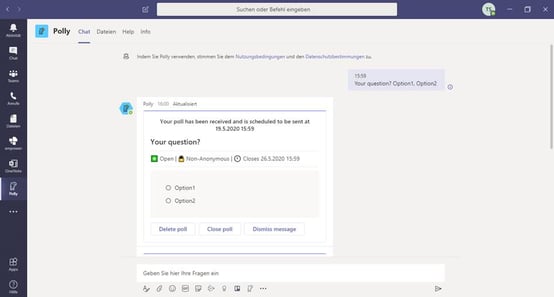 Erstellen Sie ihre Umfrage einfach mit dem Chatbot
Erstellen Sie ihre Umfrage einfach mit dem Chatbot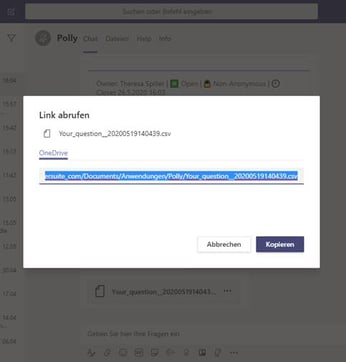
Teilen Sie den Umfrage-Link direkt im Teams
2. Trello App – integrieren Sie Ihr Projektmanagement direkt in Microsoft Teams

Durch die Trello Projektmanagement App können Sie Ihre digitale Zusammenarbeit und Arbeitsteilung interaktiv und übersichtlich gestalten. Der Aufbau von Trello zeichnet sich durch stark interaktive Karten aus, welche in mehreren Listen aufgeführt werden. Eine Karte kann dabei einen Task beinhalten, z. B. „Präsentation für x erstellen“, und die Liste, in der sie sich befindet, repräsentiert den Status der Aufgabe, z. B. offen, in Arbeit oder erledigt. Inhaltlich lassen sich die Karten auf verschiedene Art und Weise bearbeiten. Sie haben die Möglichkeit, Texte, Bilder, Screenshots und Links einzustellen, um Anweisungen zu verfassen. Dabei können Sie Mitarbeitende verlinken oder direkt einer bestimmten Karte zuweisen.
Trello-Listen und -Karten können Sie ganz einfach innerhalb von Microsoft Teams bearbeiten, sodass Sie sich ein zusätzliches Browserfenster sparen können. Die Gestaltung des Trello Board erinnert dabei ein wenig an Solitär. Das ist Absicht, so wirkt die Ansicht der Arbeitsplanung auf Anhieb einfach und zugänglich, damit lässt sich der aktuelle Workflow auf den ersten Blick erkennen. Trello bietet eine kostenlose und eine kostenpflichtige Version an.
Vorteile der Trello App im Überblick:
- Intuitiv verständliches Kartensystem
- Interaktive Bearbeitung von Projektaufgaben
- Übersichtliche Darstellung von Tasks
- Schnelle Status- und Kategorie-Einsicht von Aufgaben
- Kommentar- und Bildfunktion innerhalb eines Tasks
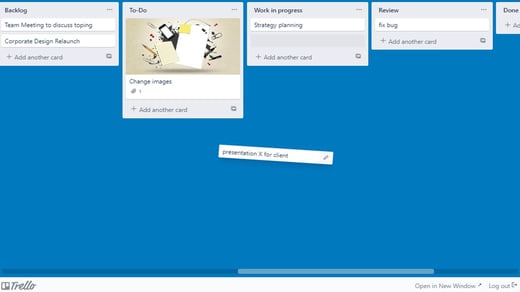
Die Karten lassen sich per Drag and Drop von einer Liste zur anderen verschieben.
3. empower® App – stets die passenden Daten auf Abruf
Die empower® App bietet Nutzenden einen schnellen und einfachen Zugriff auf alle Office-Vorlagen und -Dokumente der empower® Bibliothek direkt in Teams. Langes Suchen nach bestimmten PowerPoint-Templates oder Word-Vorlagen hält auf – das ändert sich mit der empower® App im Handumdrehen. Die empower® App funktioniert in Verbindung mit einer empower® Subscription. Sobald Sie sich mit der empower® Bibliothek verbunden haben können Sie Ihre bestehenden empower® Inhalte stichwortartig direkt über den Chatbot finden und aufrufen. Mit einem Klick kann der Nutzende dann das Dokument direkt in Microsoft Teams öffnen und die Datei wie gewohnt in Teams öffnen, herunterladen oder an Teammitglieder weiterleiten. Ein separates Register in der empower® App bietet Zugriff auf die gesamte empower® Bibliothek, sodass der Nutzende auch durch die Ordner klicken kann, um den relevanten Inhalt zu finden.
Mit der empower® App für Microsoft Teams können Sie ganz einfach empower® Dokumente aufrufen, die Sie vorher vielleicht lange gesucht hätten. Vermeiden Sie diesen Zeitaufwand und erleichtern Sie sich Ihr Home-Office mit der App von empower®.
Vorteile der empower® App im Überblick:
- Schneller Zugriff auf die gesamte empower® Bibliothek
- Zielgenauer Abruf von empower® Vorlagen
- Aufruf der Inhalte innerhalb von Microsoft Teams
- Schneller Austausch von Inhalten mit den Teammitgliedern innerhalb von Teams
.jpg?width=483&name=Screenshot%202020-05-19%20at%2011-37-24%20(2).jpg)
4. Microsoft Stream App – Mitarbeitendenversammlung im Modern Office!

Mit der Microsoft Stream App für Teams können Sie Videos live oder on demand streamen, weiterleiten oder für spätere Zwecke direkt in der App speichern. So gewährleisten Sie Ihren Teammitgliedern und Mitarbeitenden, dass sie die Inhalte direkt oder im Nachhinein von jedem Standort aus ansehen können. Denken Sie an das Home-Office, so kommt Ihnen bestimmt nicht als Erstes eine Versammlung oder Schulung in den Sinn. Trotzdem ist es wichtig, Informationen, die für mehrere Mitarbeitende bestimmt sind, im vollen Umfang effizient zu vermitteln. Microsoft Stream soll nach und nach das jetzige Office 365 Video ersetzen. Die Live-Funktion ermöglicht es, bis zu 10.000 Nutzenden gleichzeitig zuschauen zu lassen. Hier eignen sich Videos, die von Mitarbeitenden Ihrer Firma aufgezeichnet worden sind. Firmeninterne Informationen oder Anwendungsvorführungen können auf einfachem Wege geteilt werden. Darüber hinaus können Sie den Stream auch einfach mit Untertiteln verfolgen. Diese werden automatisch generiert und sind zusammen mit der Gesichtserkennung die Grundlage dafür, Videos in der Datenbank besser und schneller finden zu können. Um die interne Kommunikation weiter zu stärken, gibt es sogar die Möglichkeit, neben einem Video live zu chatten.
Schauen Sie Schulungsvideos, Mitschnitte von Teambesprechungen live oder on demand an, um nahtlos weiterzuarbeiten. Sie haben innerhalb von Microsoft Teams den Vorteil, simultan andere Apps und Chats zu öffnen, da sich das Video-Fenster dann verkleinert an den Bildschirmrand versetzt. So wird das Video nicht im Hintergrund und ohne Unterbrechung fortgesetzt.
Vorteile der Microsoft Stream App im Überblick:
- Abruf und Ansehen von Videos: live oder on demand
- Bis zu 10.000 Zuschauende gleichzeitig
- Chat-Funktion bei Live-Videos zur Steigerung der internen Kommunikation
- Untertitel
- Leichte Stichwortsuche von gespeicherten Videos durch Gesichtserkennung und Sprache-zu-Text-Funktion
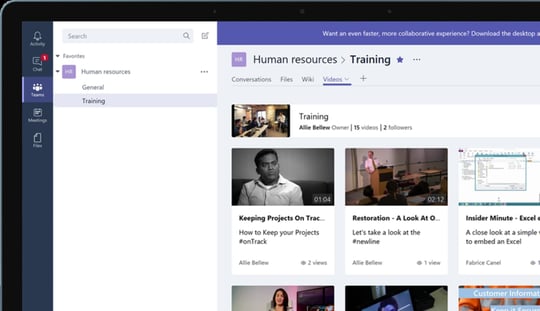 Quelle: Microsoft.com
Quelle: Microsoft.com
5. Asana App – Projekt- und Zeitmanagement in einer App

Asana ist ebenfalls ein Tool für das Projektmanagement und zählt international zu den bekanntesten und meistverwendeten Plattformen. Die App ist in ihrer Aufmachung einem Schwarzen Brett nachempfunden. Auf diesem „Brett“ können Sie sogenannte Threads für Projekte anlegen, deren Inhalte geteilt und bearbeitet werden können. Da jedes Teammitglied alle Inhalte sehen und bearbeiten kann, ist Asana vor allem für Arbeitsgemeinschaften mit flachen Hierarchien geeignet. In der Projektansicht können Sie Kommentare, weitere Aufgaben, Feedback, Deadlines etc. einfügen. Alle Threads werden gesammelt und in einen Kalender integriert, so kann man den Prozess genau mitverfolgen und zeitlich einsortieren – für einen perfekt geplanten Arbeitstag.
Besonders geeignet soll diese App für Anfänger sein, da man anfangs mit einem Guide durch die App geführt wird. Aus diesem Grund passt sie sehr gut in unser Ranking, da sich momentan viele Mitarbeitende zum allerersten Mal im Home-Office befinden. Asana bietet eine kostenlose und eine kostenpflichtige Version an.
Vorteile der Asana App im Überblick:
- Projektmanagement mit Fokus auf „Was bis wann?“
- Einstiegsfreundlich, da sehr übersichtlich und eingängig
- Zuweisung von Mitarbeitenden zu Threads
- Farbige Markierung von Tasks zur besseren Kategorisierung
- Kalenderintegration für die zeitliche Einordnung des Projekts
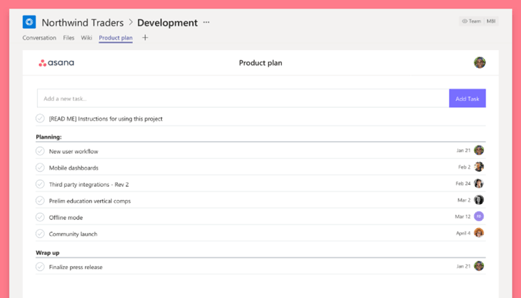
Quelle: Asana App
6. OneNote App – digitale Notizen während des Online-Meetings

OneNote ist eine Art virtuelles Notizbuch, in dem Sie Stichpunkte, Ideen, Skizzen und Vermerke aufschreiben und managen können. Der Nutzen der OneNote App besteht darin, smarte Notizen direkt in Microsoft Teams anzufertigen und zu sammeln. Das Prinzip, alle relevanten Notizen innerhalb von Microsoft Teams zu sammeln, hilft dabei, Ordnung zu halten, und erspart Ihnen immer neue Word-Dokumente oder einen ganzen Haufen Papiermaterial. Außerdem lassen sich Ihre Notizen als Grundlage nutzen, um neue Dokumente wie Präsentationen zu erstellen, die Sie direkt an Teammitglieder in Teams weiterleiten können.
Ein gutes Anwendungsbeispiel ist das folgende: Sie befinden sich in einem Teams-Meeting und möchten nebenbei Notizen anfertigen. Sie können die OneNote App zeitgleich zu Ihrem Meeting in Teams öffnen und darin arbeiten. Des Weiteren können Sie Ihre Inhalte kennzeichnen und mit Teammitgliedern teilen. So sparen Sie Zeit und müssen Ihre Notizen nicht mühsam in einen Chat transportieren.
Vorteile der OneNote App im Überblick:
- Zentrale Sammlung Ihrer Notizen innerhalb von Microsoft Teams
- Zeitgleiches Arbeiten in der OneNote App und in Online-Meetings in Teams
- Teilen und Weiterleiten von Notizen an Mitarbeitende in Teams
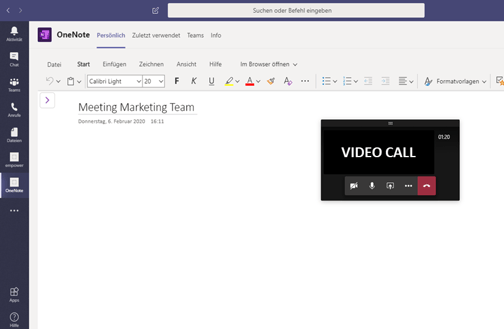
So fügen Sie in Teams neue Apps hinzu
Möchten Sie die vorgestellten Apps nun testen und zu Ihrem Microsoft Teams hinzufügen? Dann schauen Sie sich die folgenden Schritte an, um zu erfahren wie dies schnell und unkompliziert funktioniert.
- Klicken Sie links unten in der Teams Sidebar auf „Apps“.

Jetzt öffnet sich der Microsoft Teams App-Store. Hier sehen Sie bereits Vorschläge für Sie und App-Kategorien, welche Sie durchsuchen können.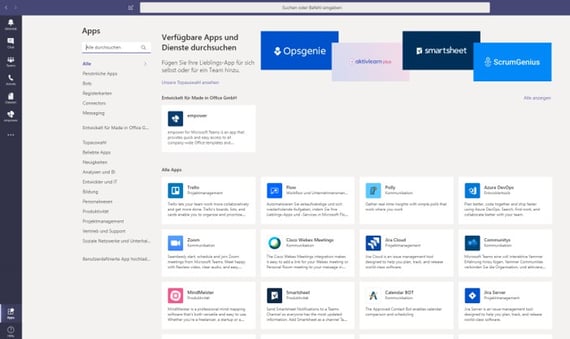
- Geben Sie in der Spalte „Alle Durchsuchen“ die gewünschte App ein.
- Klicken Sie auf das Kästchen der gesuchten App, sodass sich ein pop-up Fenster öffnet. Dort können Sie auf „hinzufügen“ klicken und schon wird die App installiert.

Wenn Sie die neu hinzugefügte App nicht direkt in Ihrer Sidebar sehen, liegt es daran, dass Sie die App noch nicht angeheftet haben. Wenn Sie in der Sidebar auf die drei Punkte klicken, sehen Sie all Ihre bisher in Teams heruntergeladenen Apps. Dort können Sie mit einen Rechtsklick auf eine bestimmte App einfach „Anheften“ auswählen, sodass die App in Ihre Teams Sidebar integriert wird.
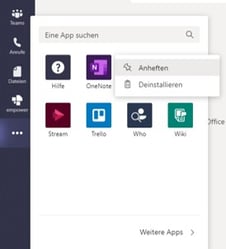
News zur aktuellen Microsoft Teams Version
Microsoft Teams entwickelt sich ständig weiter. Die Updates sind dabei immer auf den Vorteil der Nutzenden ausgerichtet. Aktuelle Änderungen sind z. B.:
- Anheften von individuell ausgesuchten Apps auf der linken Seite von Teams
- Hinzufügen von Anrufenden zum laufenden Call, ohne Warteschleife oder Unterbrechung des Gesprächs
- Chats und Kanäle sowie zuvor angezeigte Kanäle stehen auch offline zur Verfügung
- Bearbeitung von Crossposts, um fehlende Kanäle zu ergänzen oder Tippfehler zu korrigieren
Weitere Informationen über aktuelle Neuerungen von Microsoft Teams können Sie direkt auf der Support-Seite von Microsoft Office einsehen.
Home-Office in Corona-Zeiten
Durch die Vorteile, die Remote Work mit sich bringt, und auf der Grundlage dessen, was man seit Beginn der Corona-Krise durch die Medien mitbekommt, ist die Dankbarkeit für die Fortsetzung der Arbeit besonders groß. Viele haben das Home-Office zwar schon oft genutzt, aber noch nie über einen so langen Zeitraum hinweg durchgehend von zu Hause aus gearbeitet. Gerade Programme wie Microsoft Teams verzeichnen momentan einen enormen Zuwachs mit anfangs rund 12 Millionen täglichen Nutzenden innerhalb einer Woche im März 2020. Mittlerweile liegen die Zahlen bei 75 Millionen täglichen Nutzenden. In dieser Zeit ist es für Microsoft Teams Nutzende besonders interessant, die Arbeitsvoraussetzungen vorteilhaft für sich und die Kolleg:innen zu gestalten.
Auch wir von empower® haben unsere Zusammenarbeit auf ein digitales Miteinander angepasst. Lesen Sie in unserem Erfahrungsbericht, wie wir auch das remote Onboarding neuer Mitarbeitenden erfolgreich umsetzen!
Mit den richtigen Apps zum Modern Workspace
Wir hoffen, dass Ihnen unsere Liste ausgewählter Microsoft Teams Apps einen guten Überblick über die Möglichkeiten von integrierten Tools geben konnte. Wir können Ihnen sehr empfehlen, die eine oder andere App auszuprobieren. Testen Sie, ob sich manche Tools in Ihren Arbeitsvorgang einbetten lassen und ob die Apps Ihren Arbeitsalltag im Home-Office erleichtern.
Möchten Sie sich über weitere Möglichkeiten informieren, die Ihren Arbeitsalltag entlasten? Wir bei empower® optimieren den Umgang mit Office-Programmen. Schauen Sie doch einmal in unsere empower® Suite und erkunden Sie, was Sie neben einer zentralen Folienbibliothek für PowerPoint alles erwartet.
Für alle Basics sowie fortgeschrittene Tipps und Tricks sei zudem auf unsere Microsoft Teams-Anleitung verwiesen.
Diese Artikel könnten Ihnen gefallen
Ähnliche Artikel

Ihr Guide für Microsoft Teams
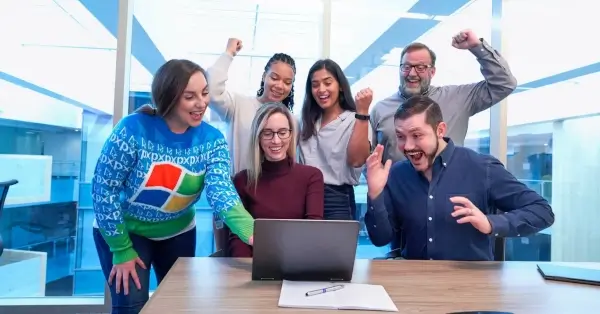
Wie Sie die empower® Teams App nutzen – die Anleitung für Einsteiger